はてなブログにスマホで撮った写真を載せる方法
こんにちは!あきねこです。
はてなブログで、スマホで撮った写真を載せたくて、ここからできるのかな?と思って「Googleフォト貼り付け」をクリックしてみました。
すると、「2020/3/25より…ご利用いただくことができません。」と表示されてしまいました。
別のやり方で載せることができるようになったので、やり方を書いておきます。
ご参考になればうれしいです。
「Googleフォト貼り付け」機能は休止中
「Googleフォト貼り付け」は、今は使えない。
右側の写真のアイコン(写真を投稿)をクリックしても、スマホの写真は出てこない。
スマホからはてなブログにログインして、編集画面の写真アイコンをクリックしてみても、自分で撮った写真は出てきませんでした。
そこで使うのが、ibisPaint Xというアプリ。
手描きイラストを載せるときにも使える便利なアプリです。

手描きイラストを載せるやり方は、こちらに書いています。
ibisPaint Xを使って写真を載せる方法
ibisPaint Xでの作業
1.アプリを開いて、マイギャラリーをタップ

2.左下の+マークをタップ

3.「写真読み込み」をタップ
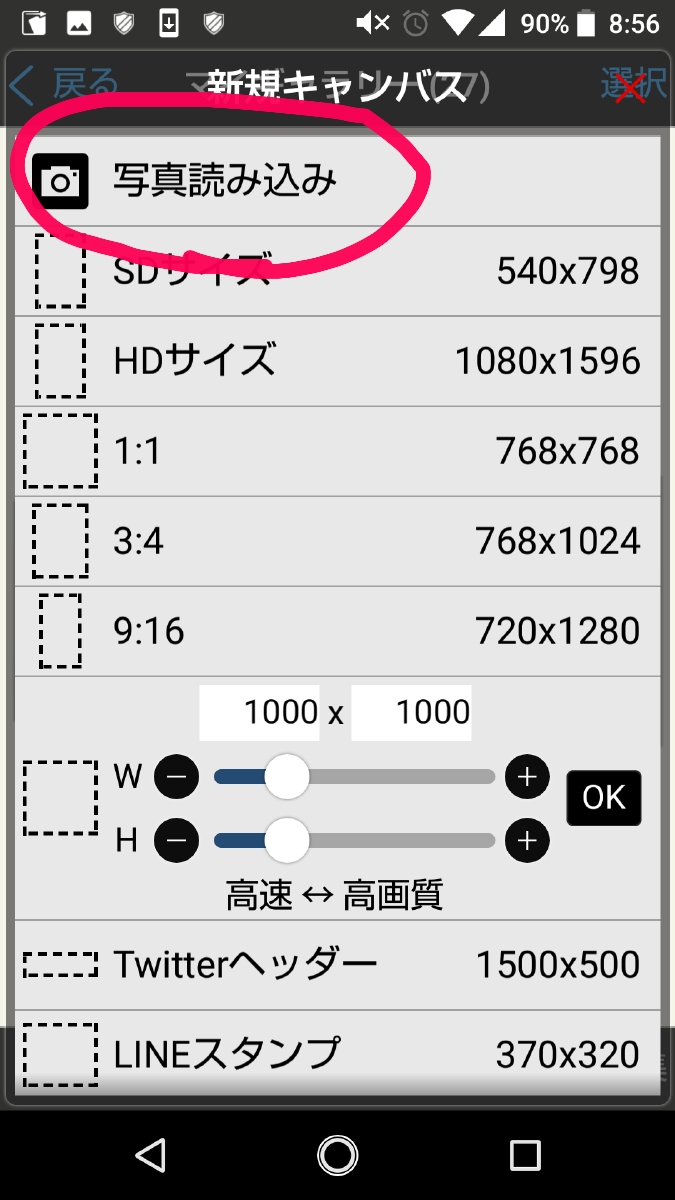
4.左上の三本線をタップ
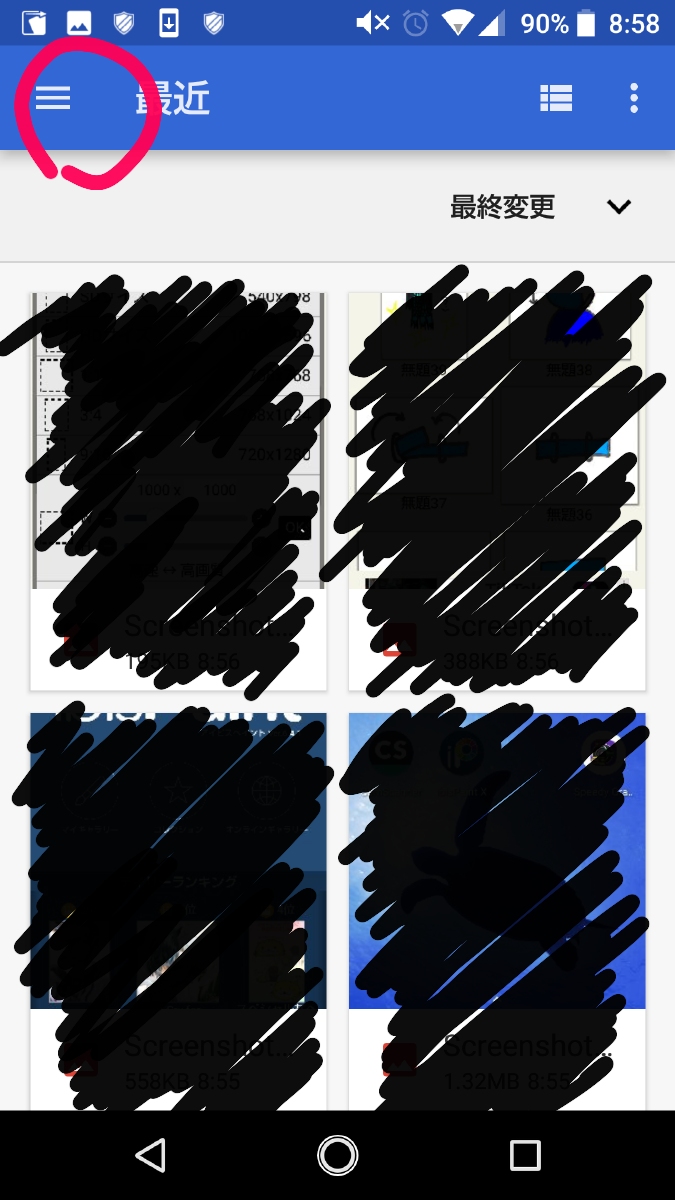
5.「アルバム」をタップ(「フォト」でもOK)して、写真を選択

6.「推奨」をタップ

7.「OK」をタップ

8.右下の×マークをタップ

9.右下の←マークをタップ

10.「マイギャラリーに戻る」をタップ

11.右下の3点マークをタップ

12.「画像を保存(JPEG)」をタップ

13.アプリを閉じる
これでibisPaint Xでの作業は終了です。
スマホ版はてなブログでの作業
1.ログインする
2.編集画面に入る
3.写真アイコンをタップ
4.ibisPaint Xで保存した写真が出てくるので、選ぶ

あ、この写真は、卵を割ったら双子だったので撮りました(笑)
写真の大きさを変えたいときは、パソコン版の方で写真をクリックすると出てくる、右下の角の小さな四角を動かすことで、小さくできますよ。
まとめ
写真を載せる方法がわからなかったので、自己流で見つけました。
ご参考になればうれしいです。